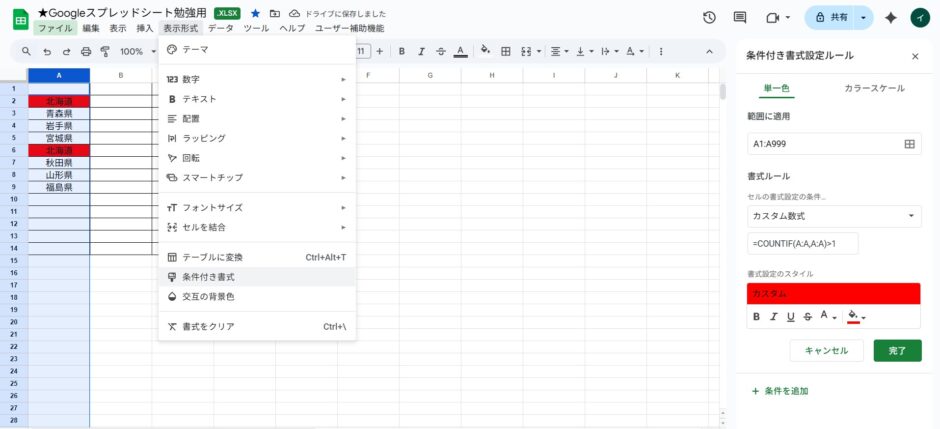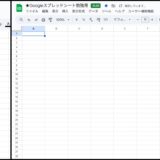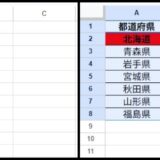この記事には広告を含む場合があります。
記事内で紹介する商品を購入することで、当サイトに売り上げの一部が還元されることがあります。
Googleスプレッドシートで重複セルに色付けをし、重複した項目がないかを確認する方法をご紹介します。
目次 (クリックで飛ぶ) 閉じる
Googleスプレッドシートの重複セルに色付けして確認する方法
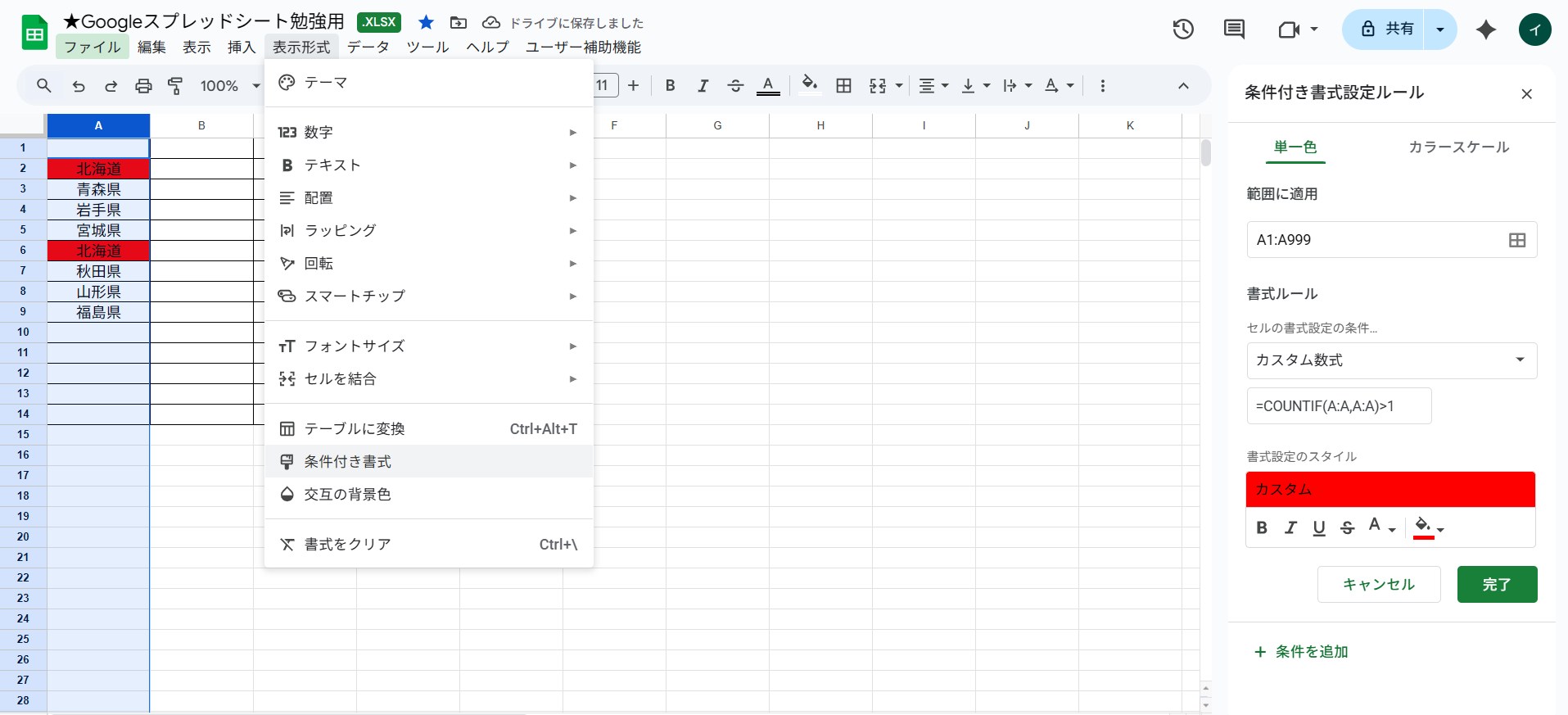
実現したいこと
Googleスプレッドシートの重複セルに色付けして重複項目を確認したい
具体的な手順・方法
使用するコード
=COUNTIF(●:●,●:●)>1 手順・方法
- 上記の「使用するコード」をコピーする。
- 色付けしたいセルのアルファベット(縦列)をクリックする。
- 上部ツールバーにある「表示形式」をクリックする。
- 展開した項目の下の方にある「条件付き書式」をクリックする。
- 右側に展開された項目の真ん中、書式ルールの「空白ではない(画像ではカスタム数式の部分)」をクリックする。
- その中の項目を一番下までスクロールし、「カスタム数式」をクリックする。
- 書式ルールのカスタム数式の下に空白欄ができるので、そこに先ほどコピーしたコードを張り付ける(コード:=COUNTIF(●:●,●:●)>1)。
- コードにある4ヶ所の「●」の部分をすべて色付けしたいセルのアルファベットに変更する。
→画像では「Aの縦列」の重複に色付けしたいので「=COUNTIF(A:A,A:A)>1」としています。 - 入力したら、その下にある「書式設定のスタイル」から希望の装飾をする。
・画像では赤色に塗りつぶし、重複した「北海道」が赤色になっています。
・文字の色だけ変えたり、太字にしたりなどが出来ます。 - 装飾ができたら、右下の「完了」をクリックしたら完成です。
まとめ
以上が『Googleスプレッドシートの重複セルに色付けして確認する方法』でした!
「ここが間違ってるよ!」とか「なんかうまくいかない!」みたいな情報は、ぜひ下記のコメント欄に書き込んでいただけたら嬉しいです。

ただのペンギン
それじゃあ今日はこの辺で、またねっ!